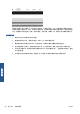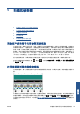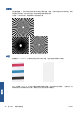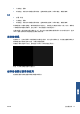HP Designjet T2300 eMultifunction Printer Series-Image Quality Troubleshooting Guide
5
扫描仪诊断图
●
准备好产品和用于打印诊断页的纸张
●
打印诊断页时用肉眼检查错误
●
扫描或复印诊断图
●
显示器校准
●
保存诊断图以供将来使用
准备好产品和用于打印诊断页的纸张
打开您的产品,等到它正常工作。然后,选择用于打印诊断图的纸张(如果小心保存诊断图,则将来可
以随时再次使用)。理想情况下,诊断图应当打印到光面纸上,如果您的产品大多用于扫描或复印照片
原件(海报、打印到光面纸上的图片等),则强烈建议您这样做。如果您的产品大多用于扫描或复印亚
面原件,则可以使用任何亚面白纸来打印诊断图。请不要使用再生纸或描图纸打印此图。诊断图的大小
为 610 × 914 毫米(24 × 36 英寸)。它可以打印到任何 914 毫米(36 英寸)宽或 610 毫米
(24 英寸)长的纸卷上。您还可以使用尺寸至少为 610 × 914 毫米(24 × 36 英寸)的单页。
装入正确的纸张后,如果该纸张允许颜色校准,建议您对打印机进行颜色校准(请参阅
使用产品
)。
可以从控制面板打印诊断图:按
,再按 ,然后按内部打印件 > 扫描仪 IQ 图或图像质量维护
> 扫描仪 IQ 图。
打印诊断页时用肉眼检查错误
打印诊断图后,第一步是检查其中包含的所有图案是否打印正确。如果打印正确,则诊断图应当类似下
图:
下面描述了打印的诊断图中可能出现的一些最常见缺陷。如果您发现任何这些问题,则应当按照建议的
恢复步骤操作,所有这些步骤都可以通过按前面板上的
、再按 、然后按图像质量维护来访问。
打印机经过诊断且正常工作后,可以按照
第 37 页的准备好产品和用于打印诊断页的纸张所述重新打印
诊断页。
ZHCN
准备好产品和用于打印诊断页的纸张
37
诊断图